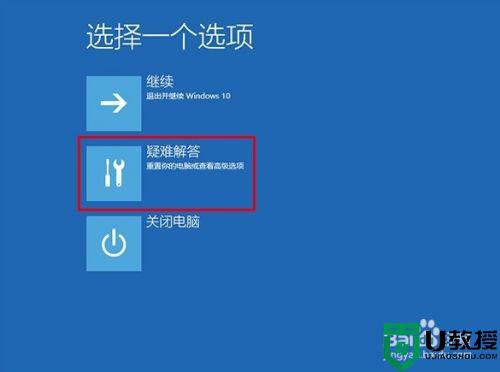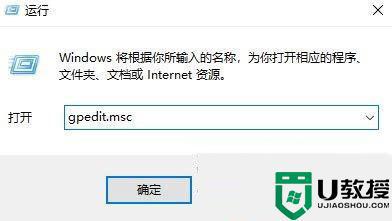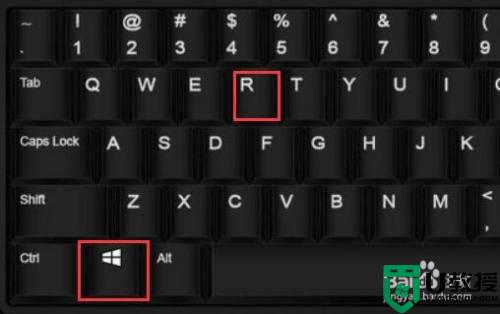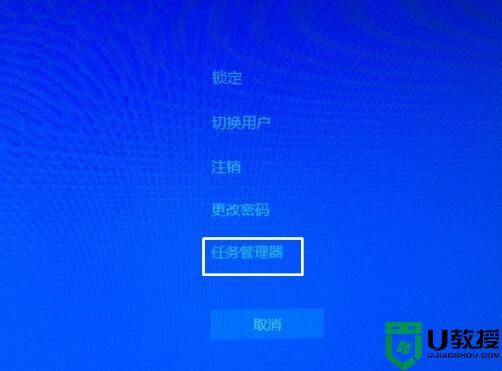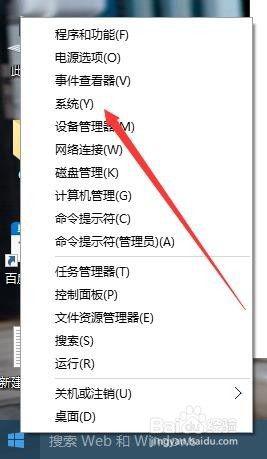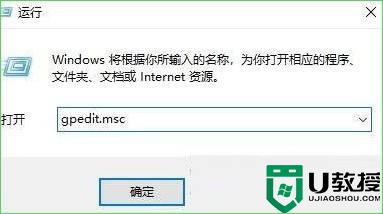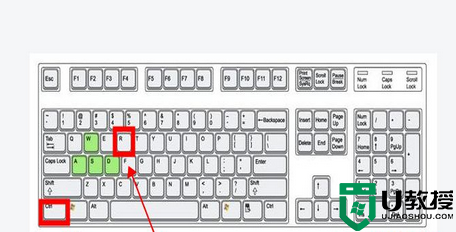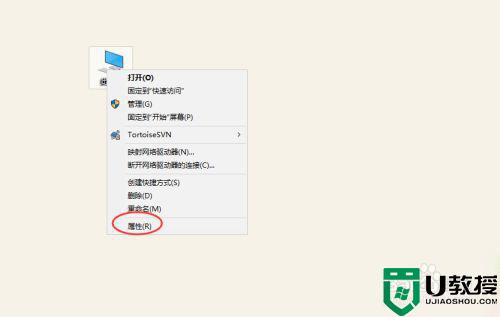win10重启桌面进程操作方法 win10怎么重启桌面进程
时间:2022-08-24作者:xinxin
每当用户在长时间操作win10原版系统的过程中,由于电脑上运行的程序过多,难免会因为性能消耗过大而导致桌面出现假死的情况,因此有些用户就想要通过重启win10系统桌面进程来进行修复,可是win10怎么重启桌面进程呢?接下来小编就来告诉大家win10重启桌面进程操作方法。
推荐下载:win10旗舰版下载
具体方法:
1、我们可以先打开“任务管理器”。
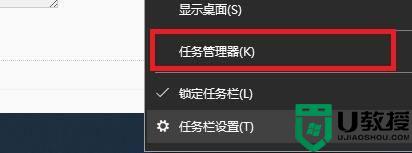
2、然后找到“桌面窗口管理器”,右键选中,点击“结束任务”。
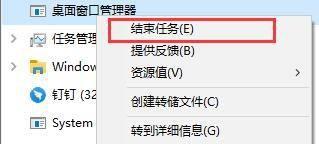
3、然后还是在任务管理器中,我们点击左上角“文件”,选择“运行新任务”。
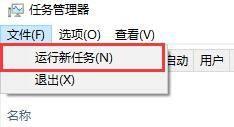
4、对话框中输入“explorer.exe”点击确定就可以重启桌面了。
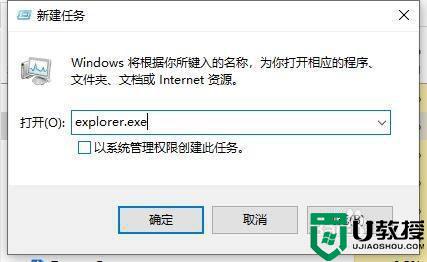
上述就是有关win10重启桌面进程操作方法全部内容了,还有不懂得用户就可以根据小编的方法来操作吧,希望能够帮助到大家。